Wenn Sie Minecraft spielen und immer wieder die Fehlermeldungen „Java Platform SE Binary funktioniert nicht mehr“ sehen, sind Sie nicht allein. Obwohl Java auf über 3 Milliarden Geräten installiert ist, hat es immer noch seine Probleme und dies ist eines davon. Minecraft wird rein in Java ausgeführt. Wenn Sie also den Fehler sehen, können Sie das Spiel nicht spielen. Dieses Tutorial führt Sie durch einige Möglichkeiten, dieses Problem zu beheben.

Sie sehen diesen Fehler häufig in den Minecraft-Foren und in anderen Programmforen, die von Java abhängig sind. Eine der Stärken der Programmiersprache ist, dass sie betriebssystemunabhängig ist, was bedeutet, dass es egal ist, ob Sie Windows, Mac, Android oder iOS verwenden, da sie mit allen funktioniert. Es ist auch kostenlos und Open Source, weshalb es von so vielen Programmen verwendet wird.
Die vollständige Fehlersyntax dafür lautet: „Java(TM) Platform SE-Binärdatei funktioniert nicht mehr. Ein Problem hat dazu geführt, dass das Programm nicht mehr richtig funktioniert. Windows schließt das Programm und benachrichtigt Sie, wenn eine Lösung verfügbar ist.“ Vermutlich erhalten Mac- und mobile Benutzer eine ähnliche Meldung.
Minecraft stürzt immer wieder ab
Es gibt drei Hauptursachen für diesen Fehler in Windows, Grafiktreiber, Java-Updates und Windows-Updates. Es gibt auch gelegentlich Java-Cache-Konflikte, die zum Absturz von Java führen können. Probieren Sie diese Korrekturen aus, um zu versuchen, dass Minecraft wieder ordnungsgemäß funktioniert.
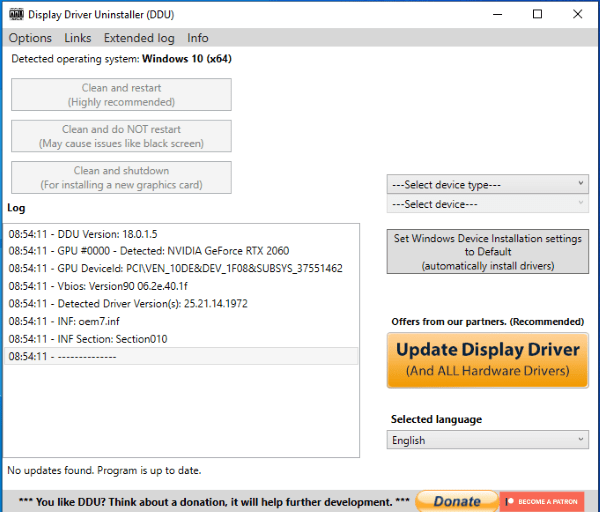
Aktualisieren Sie Ihre Videotreiber
Sowohl Oracle, die Leute hinter Java, als auch Mojang, jetzt Microsoft, die Leute hinter Minecraft, machen die Grafiktreiber für einen Großteil der Instabilität verantwortlich. Manches davon ist gerechtfertigt, manches nicht. Da neue Grafiktreiber fast immer Spielern zugute kommen, versuchen wir es mit einem neuen Set.
- Laden Sie hier eine Kopie des Display Driver Uninstaller herunter und installieren Sie es.
- Laden Sie den neuesten Grafiktreiber für Ihr System herunter.
- Öffnen Sie DDU und wählen Sie Bereinigen und neu starten. Lassen Sie den Vorgang abschließen.
- Installieren Sie den heruntergeladenen Grafiktreiber und starten Sie Ihren Computer neu.
DDU ist der richtige Weg, um Videotreiber zu aktualisieren, wenn etwas schief geht. Es entfernt den alten Treiber vollständig und bereinigt danach. Sie können dann neue Treiber ohne Legacy-Dateien oder Einstellungen von den alten Treibern installieren. Wenn Sie jemals Probleme mit Grafiktreibern haben, können Sie diese wie folgt ersetzen.
Java aktualisieren
Wenn Sie ein Java-abhängiges Programm verwenden und es ein Update gibt, werden Sie in der Regel benachrichtigt und zum Update aufgefordert. Das passiert nicht immer, daher lohnt es sich, die Java-Website zu überprüfen. Wenn die angezeigte Version neuer ist, aktualisieren Sie auf jeden Fall. Auch wenn die angezeigte Version dieselbe ist, aktualisieren Sie trotzdem, um alle beschädigten oder beschädigten Dateien zu überschreiben, die den Absturz verursachen könnten.
Navigieren Sie zur Java-Website und aktualisieren Sie auf die neueste Java-Version.
Versuchen Sie Minecraft nach der Aktualisierung erneut und sehen Sie, was passiert. Wenn es nicht mehr abstürzt, war es ein Java-Dateiproblem. Wenn Sie immer noch einen Absturz sehen, fahren Sie mit dem nächsten Schritt fort.
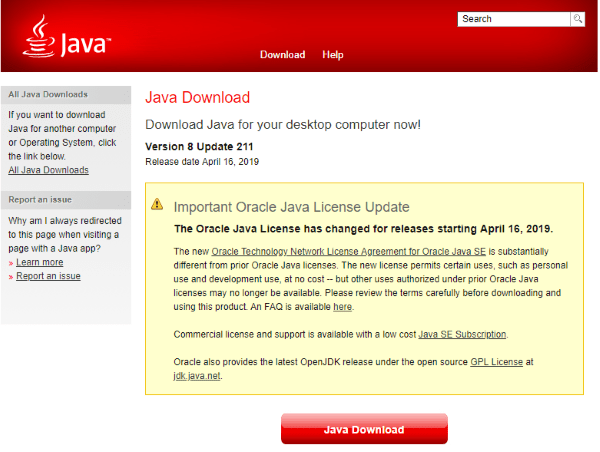
Windows aktualisieren
Gelegentlich wird Java aktualisiert, um eine Änderung in Windows 10 zu beheben, aber wenn Sie diese Änderung noch nicht haben, kann dies zu Instabilitäten führen. Es ist immer besser, Windows automatisch aktualisieren zu lassen, aber Sie können dies auch manuell tun, wenn Sie es vorziehen.
- Klicken Sie mit der rechten Maustaste auf die Windows-Startschaltfläche und wählen Sie Einstellungen.
- Wählen Sie rechts Update & Sicherheit und Nach Updates suchen aus.
- Erlauben Sie Windows, alle gefundenen Updates herunterzuladen und zu installieren.
Versuchen Sie Minecraft erneut, sobald die Updates installiert und der Computer neu gestartet wurde.
Leeren Sie den Java-Cache
Java speichert viele Dateien zwischen, um sie einfacher und schneller zu finden, wenn sie von Minecraft benötigt werden. Manchmal können diese zwischengespeicherten Dateien beschädigt oder überschrieben werden und Probleme verursachen. Durch das Löschen des Caches lädt Java neue Dateien und könnte das Problem beheben.
- Geben Sie „control“ in das Windows-Suchfeld ein und wählen Sie Systemsteuerung.
- Wählen Sie Java aus.
- Wählen Sie die Registerkarte Allgemein im neuen Java-Fenster und wählen Sie Einstellungen, wo temporäre Internetdateien angezeigt werden.
- Wählen Sie Dateien löschen.
Testen Sie Minecraft erneut, um zu sehen, ob Java immer noch abstürzt oder ob Sie das Problem behoben haben.
Verwenden Sie den Windows-Kompatibilitätsmodus
Neuere Versionen von Java und Minecraft funktionieren beide gut mit Windows 10, aber manchmal kann es ausreichen, den Kompatibilitätsmodus zu aktivieren, damit es wieder ordnungsgemäß funktioniert. Ich habe keine Ahnung warum, aber ich habe schon einige Male gehört, dass es passiert ist.
- Navigieren Sie zur ausführbaren Minecraft-Datei auf Ihrem Desktop oder im Windows Explorer.
- Klicken Sie mit der rechten Maustaste und wählen Sie Eigenschaften.
- Wählen Sie die Registerkarte Kompatibilität und aktivieren Sie das Kontrollkästchen neben Dieses Programm im Kompatibilitätsmodus ausführen für.
- Wählen Sie als Option Windows 8 aus.
Testen Sie Minecraft erneut, um zu sehen, ob dies funktioniert.
Minecraft neu installieren
Nachdem die üblichen Verdächtigen erschöpft sind, bleibt die einzige wirkliche Option, das Spiel neu zu installieren. Sie sollten dies nicht tun müssen, aber es ist die Option des letzten Ausweges.

